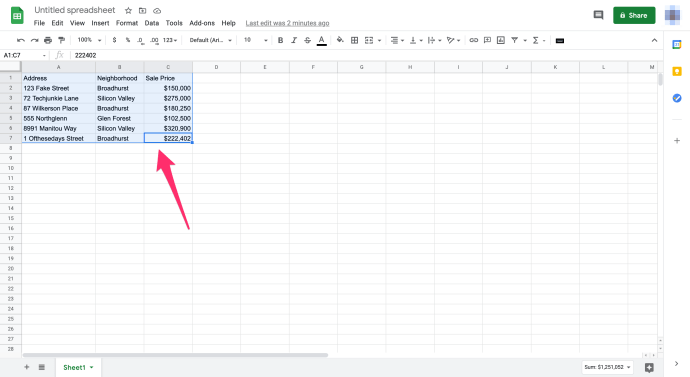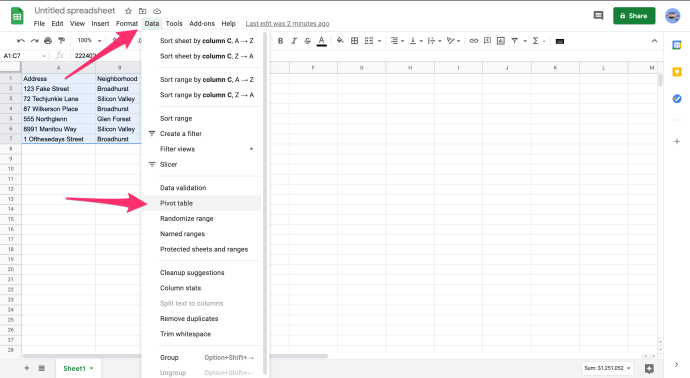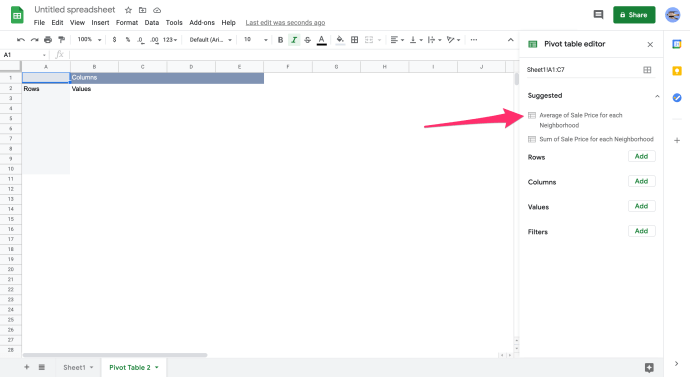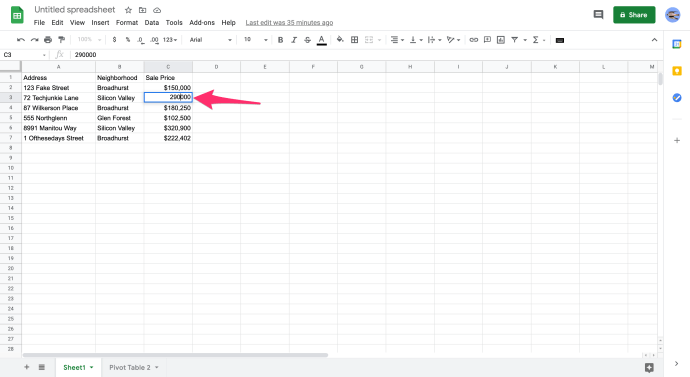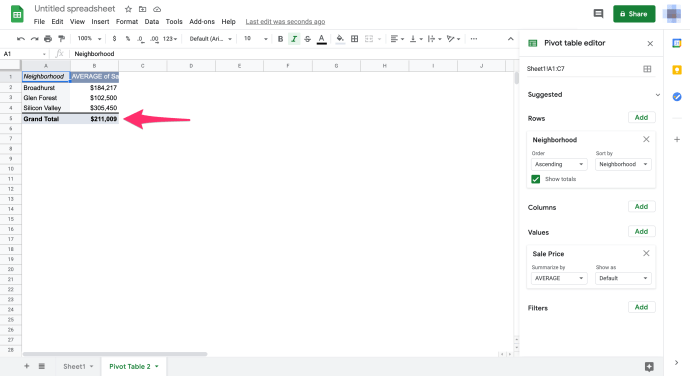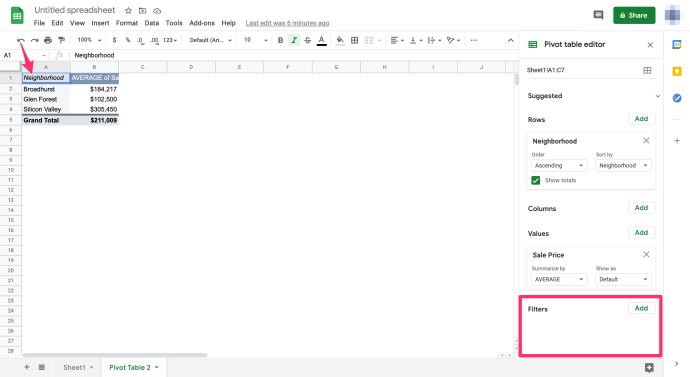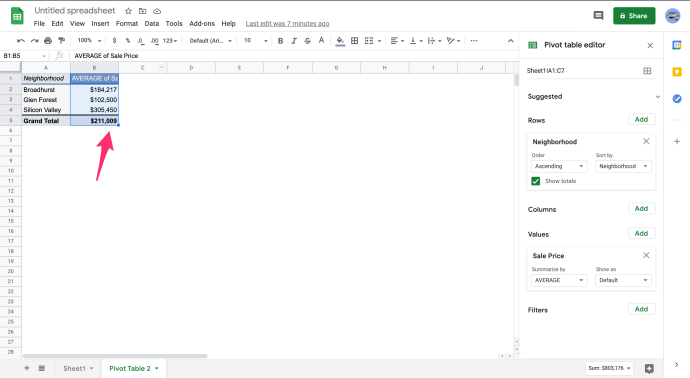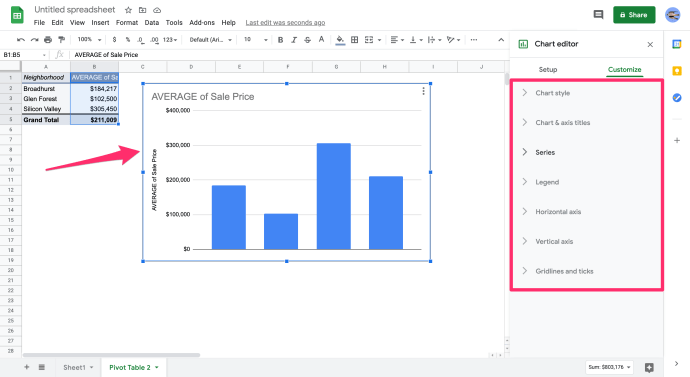สเปรดชีตเป็นวิธีที่ยอดเยี่ยมสำหรับผู้เชี่ยวชาญด้านข้อมูลในการจัดระเบียบ แสดง และวิเคราะห์ข้อมูล แต่สำหรับ "พวกเราที่เหลือ" บางครั้งอาจทำให้สับสนได้ ตาราง Pivot เป็นเครื่องมือที่ทรงพลังอย่างยิ่งในสเปรดชีตสำหรับการนำเสนอข้อมูล แต่อาจสร้างความสับสนให้กับผู้ใช้มือใหม่ โดยเฉพาะอย่างยิ่งเมื่อคุณพิจารณาว่าอินเทอร์เฟซสำหรับการสร้างตารางนั้นค่อนข้างจะถือว่าคุณรู้ทุกอย่างเกี่ยวกับตารางแล้ว หากไม่ใช่กรณีของคุณเช่นฉัน หวังว่าคุณจะพบว่าบทความนี้มีข้อมูลและเป็นประโยชน์ ฉันจะนำเสนอบทแนะนำพื้นฐานเกี่ยวกับการสร้าง แก้ไข และรีเฟรชตารางสาระสำคัญใน Google ชีต

อันดับแรก มาพูดถึงว่าตารางเดือยคืออะไร ตารางสรุปข้อมูลสรุปข้อมูลจากตารางอื่นโดยดำเนินการเปลี่ยนแปลงบางอย่างกับข้อมูลเดิม (เช่น การรวม การนับ หรือการหาค่าเฉลี่ย) แล้วจัดกลุ่มข้อมูลที่สรุปด้วยวิธีที่เป็นประโยชน์ คำจำกัดความนั้นอาจไม่เป็นประโยชน์อย่างยิ่งหากคุณยังไม่ทราบวิธีการทำงานทั้งหมด ฉันเขียนมันและฉันยังสับสนในตัวเอง แทนที่จะพยายามกำหนด ให้สร้างตารางข้อมูลแล้วสร้างตารางสาระสำคัญโดยอิงตามนั้น เพื่อให้เราเข้าใจได้ชัดเจนยิ่งขึ้นว่าแนวคิดนี้ทำงานอย่างไร
สมมติว่าเรามีสำนักงานอสังหาริมทรัพย์ และเราขายบ้านจำนวนหนึ่งในปีที่แล้วในย่านต่างๆ ไม่กี่แห่ง ดังนั้นเราจึงต้องการสร้างตารางว่าแต่ละบ้านขายได้เงินเท่าไร นี่คือตารางของเรา (เห็นได้ชัดว่าเป็นเพียงเวอร์ชันสั้น เนื่องจากตารางจริงจะมีข้อมูลมากกว่านั้นมาก แต่ให้เข้าใจง่ายขึ้น):

เราต้องการนำข้อมูลนี้และหาว่าย่านใดมีราคาขายเฉลี่ยสูงสุด เราสามารถทำได้ด้วยมือ และมันจะง่ายสำหรับโต๊ะเล็กๆ นี้ แต่ลองนึกดูว่าถ้าเรามียอดขายนับร้อยให้ดู ดังนั้นเราจะเปลี่ยนข้อมูลการขายนี้เป็นตารางสาระสำคัญที่มีประโยชน์ซึ่งจะแสดงราคาขายเฉลี่ยตามพื้นที่ใกล้เคียงได้อย่างไร
สร้างตารางเดือยใน Google ชีต
- เลือกข้อมูลทั้งหมด (รวมถึงส่วนหัว) โดยเลือกเซลล์ที่มุมล่างขวาและกด Ctrl + A.
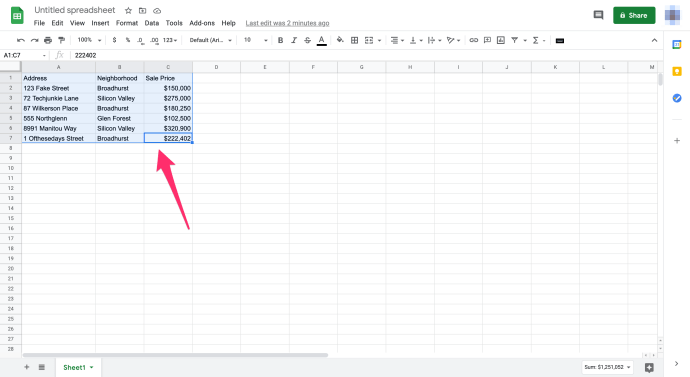
- เลือกข้อมูลแล้วเลือกตาราง Pivot จากเมนู
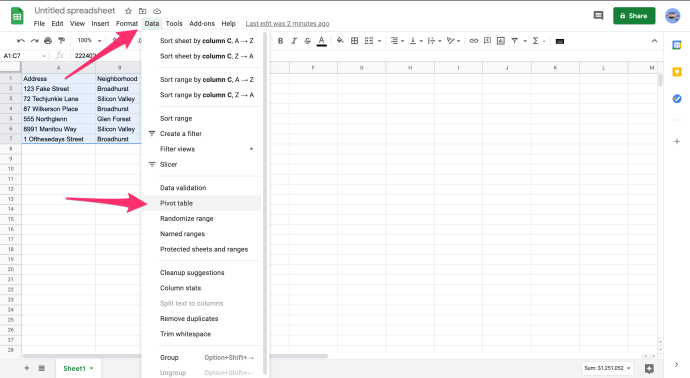
- Google ชีตจะสร้างชีตใหม่ที่มีกริดเปล่า
- เลือกแถว คอลัมน์ ค่า และตัวกรองที่จะใช้จากเมนูด้านขวา โปรดทราบว่าชีตแนะนำตารางที่สร้างไว้ล่วงหน้าสำหรับเรา อันที่จริงมันเป็นสิ่งที่เราต้องการ! เลือก “ราคาขายเฉลี่ยสำหรับแต่ละย่าน”
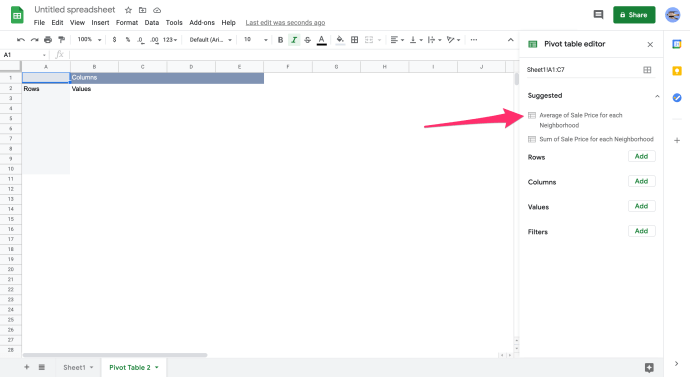
และนี่มัน!

Google ชีตจะแสดงข้อมูลที่เกี่ยวข้องในตารางสาระสำคัญ คุณสามารถเลือกชุดข้อมูลประเภทใดก็ได้ที่คุณต้องการและสร้างผลลัพธ์เป็นยอดรวมทั้งหมด คุณสามารถเปรียบเทียบอินสแตนซ์ ค่า จำนวนครั้งที่ค่าปรากฏ SUM และอื่นๆ ทั้งหมดนี้โดยการเลือกประเภทของรายงานในบานหน้าต่างด้านขวา เพียงคลิกภายในตาราง Pivot เพื่อเปิดบานหน้าต่างการรายงาน และลองเล่นกับค่าต่างๆ ที่นั่น แล้วคุณจะเห็นวิธีต่างๆ ที่คุณสามารถกำหนดค่าตารางของคุณได้ เราสามารถทำให้ตารางนี้แสดงราคาขายขั้นต่ำหรือสูงสุดในละแวกใกล้เคียงได้อย่างง่ายดาย หรือจำนวนบ้านที่ขายต่อย่านใกล้เคียง หรือวิธีอื่นๆ หลายวิธีในการแสดงข้อมูลเป็นภาพ
เกิดอะไรขึ้นถ้าเราต้องการเปลี่ยนตารางเดือยของเรา
แก้ไขตารางสาระสำคัญใน Google เอกสาร
คุณสามารถแก้ไขตารางสาระสำคัญได้เหมือนกับที่คุณทำกับสเปรดชีตอื่นๆ คุณเพียงแค่ต้องแก้ไขข้อมูลที่ใช้ในฟิลด์ใดฟิลด์หนึ่งเพื่อให้ข้อมูลแสดงในตาราง
- เปิด Google ชีตที่มีข้อมูลถูกใช้โดยตารางสาระสำคัญ
- แก้ไขข้อมูลที่คุณต้องการเปลี่ยนแปลงตามต้องการ
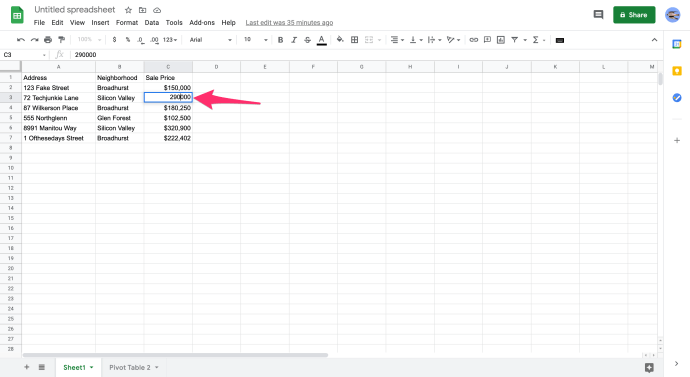
- ตารางเดือยจะอัปเดตโดยอัตโนมัติ
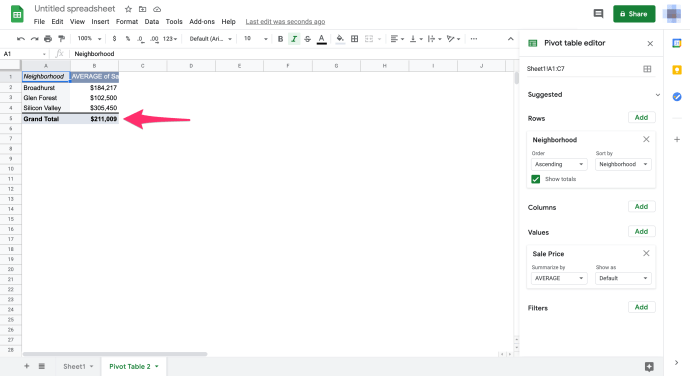
สิ่งสำคัญคือต้องไม่เปลี่ยนข้อมูลภายในตารางสาระสำคัญเพราะจะทำให้ตารางเสียหาย จากนั้นคุณจะต้องเริ่มกระบวนการทั้งหมดใหม่อีกครั้ง คุณต้องแก้ไขข้อมูลภายในแผ่นงานที่ตารางใช้เท่านั้น โต๊ะดูแลตัวเอง.
รีเฟรชตารางสาระสำคัญใน Google ชีต
โดยปกติคุณไม่จำเป็นต้องรีเฟรชตารางสาระสำคัญใน Google ชีตด้วยตนเอง เมื่อคุณอัปเดตข้อมูลที่ถูกดึงโดยตาราง ตาราง Pivot ควรอัปเดตแบบไดนามิก ผู้ใช้ไม่ต้องดำเนินการใดๆ เพื่อรีเฟรชตาราง
อาจมีบางครั้งที่สิ่งนี้ไม่ได้เกิดขึ้นอย่างถูกต้อง และโดยปกติเป็นเพราะคุณมีตัวกรองที่ทำงานอยู่บนโต๊ะ
- เปิด Google ชีตด้วยตารางเดือย
- เลือกส่วนหัวของคอลัมน์เพื่อให้เมนูตัวแก้ไขรายงานปรากฏทางด้านขวา
- ตรวจสอบช่องตัวกรองสำหรับแต่ละคอลัมน์เพื่อให้แน่ใจว่าไม่มี คุณควรเห็น 'เพิ่มฟิลด์' ที่หัวข้อตัวกรองหากไม่มีตัวกรองทำงานอยู่
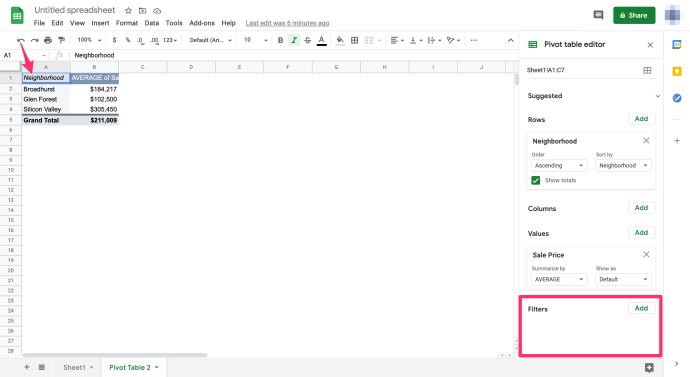
หากมีตัวกรอง ให้เลือก 'X' สีเทาเล็กๆ ทางด้านขวาของหน้าต่างเพื่อลบออก คุณสามารถนำมันกลับมาได้ทุกเมื่อหากต้องการ
เพิ่มแผนภูมิลงในตารางสาระสำคัญใน Google ชีต
นอกจากการเรียงข้อมูลในตารางสาระสำคัญเพื่อแสดงข้อมูลในลักษณะที่ใช้งานได้แล้ว คุณยังสามารถใช้แผนภูมิเป็นการสาธิตกราฟิกของสิ่งที่คุณค้นพบได้อีกด้วย ต่อไปนี้คือวิธีการรวมแผนภูมิเข้ากับตารางสาระสำคัญ
- เปิด Google ชีตด้วยตารางเดือย
- เลือกคอลัมน์ทั้งหมดที่คุณต้องการรวมไว้ในแผนภูมิ
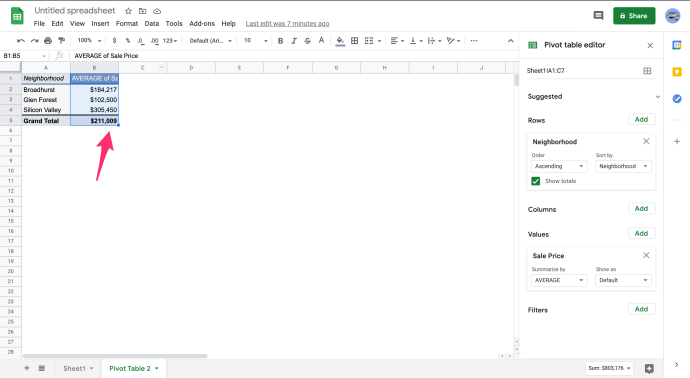
- เลือกแทรกและแผนภูมิ

- เลือกประเภทแผนภูมิและแก้ไขสี คำอธิบาย และสิ่งที่คุณต้องการเปลี่ยน
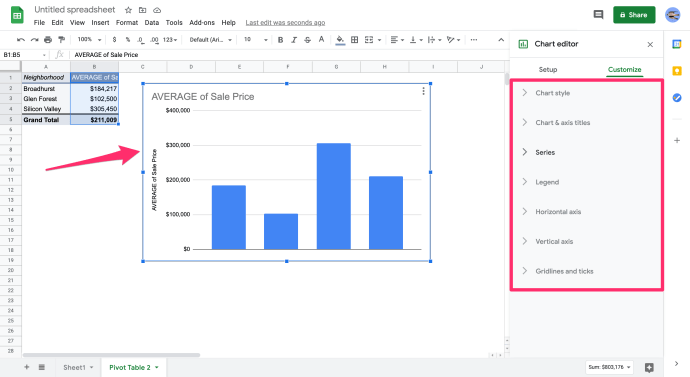
แผนภูมิจะปรากฏขึ้นทันที และเช่นเดียวกับตาราง จะอัปเดตแบบไดนามิกเมื่อคุณเปลี่ยนข้อมูลหลัก ตอนนี้คุณไม่เพียงแต่มีตารางเดือยเจ๋งๆ เพื่อสร้างความประทับใจให้เจ้านายของคุณ แต่ยังมีแผนภูมิที่ดูสวยอีกด้วย! และตอนนี้เพื่อนร่วมงานของคุณทั้งหมดจะถามคุณว่าคุณทำมันได้อย่างไร และคุณสามารถทำมันเพื่อพวกเขาได้หรือไม่ ดังนั้นอาจจะเก็บไม้ตีแมลงปีกแข็งไว้ในมือ
มีเคล็ดลับตารางเดือยอื่น ๆ ที่จะแบ่งปันหรือไม่? บอกเราเกี่ยวกับพวกเขาด้านล่างหากคุณทำ